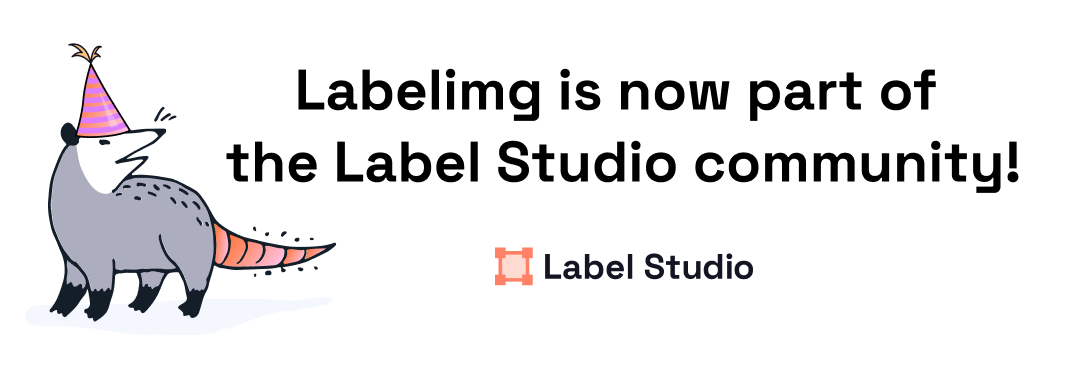
Labelimg, alat anotasi gambar populer yang dibuat oleh Tzutalin dengan bantuan lusinan kontributor, tidak lagi secara aktif dikembangkan dan telah menjadi bagian dari komunitas studio label. Lihat Label Studio, alat pelabelan data open source paling fleksibel untuk gambar, teks, hiperteks, audio, video, dan data seri waktu. Instal Label Studio dan bergabunglah dengan komunitas Slack untuk memulai.
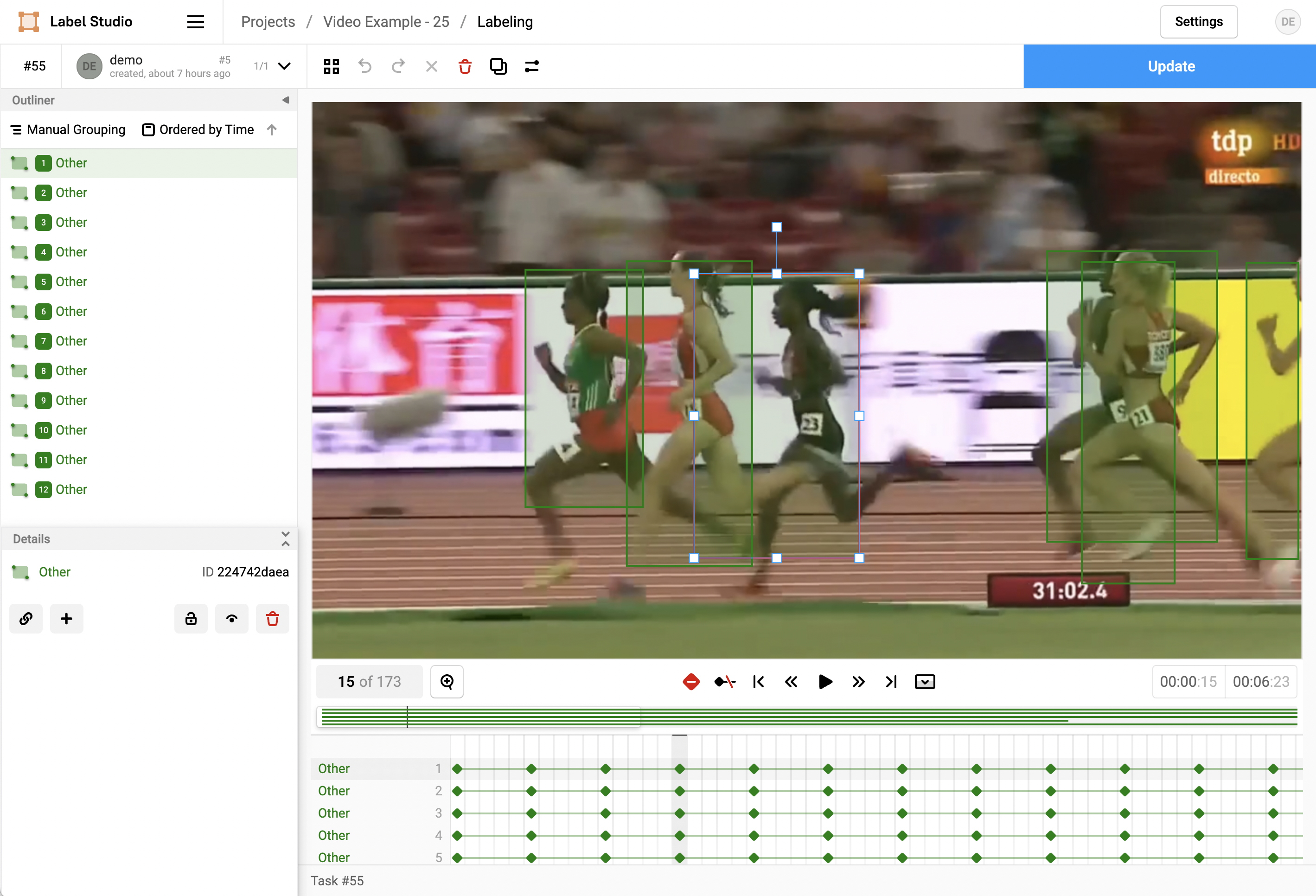
Labelimg adalah alat anotasi gambar grafis.
Ini ditulis dalam Python dan menggunakan QT untuk antarmuka grafisnya.
Anotasi disimpan sebagai file XML dalam format VOC Pascal, format yang digunakan oleh ImageNet. Selain itu, ini juga mendukung format Yolo dan CreateMl.
Tonton video demo
Ini adalah metode instalasi (satu-perintah) paling sederhana pada distribusi Linux modern seperti Ubuntu dan Fedora.
pip3 install labelImg
labelImg
labelImg [IMAGE_PATH] [PRE-DEFINED CLASS FILE]Linux/Ubuntu/Mac membutuhkan setidaknya Python 2.6 dan telah diuji dengan PYQT 4.8. Namun, Python 3 atau di atas dan PYQT5 sangat disarankan.
Python 3 + Qt5
sudo apt-get install pyqt5-dev-tools
sudo pip3 install -r requirements/requirements-linux-python3.txt
make qt5py3
python3 labelImg.py
python3 labelImg.py [IMAGE_PATH] [PRE-DEFINED CLASS FILE]Python 3 + Qt5
brew install qt # Install qt-5.x.x by Homebrew
brew install libxml2
or using pip
pip3 install pyqt5 lxml # Install qt and lxml by pip
make qt5py3
python3 labelImg.py
python3 labelImg.py [IMAGE_PATH] [PRE-DEFINED CLASS FILE]Python 3 VirtualEnv (Direkomendasikan)
VirtualEnv dapat menghindari banyak masalah versi QT / Python
brew install python3
pip3 install pipenv
pipenv run pip install pyqt5==5.15.2 lxml
pipenv run make qt5py3
pipenv run python3 labelImg.py
[Optional] rm -rf build dist ; pipenv run python setup.py py2app -A ; mv " dist/labelImg.app " /ApplicationsCatatan: Perintah terakhir memberi Anda file .App yang bagus dengan ikon SVG baru di folder /aplikasi Anda. Anda dapat mempertimbangkan untuk menggunakan skrip: Tools Build/build-for-macos.sh
Instal Python, PyQT5 dan instal LXML.
Buka CMD dan buka Direktori Labelimg
pyrcc4 -o libs/resources.py resources.qrc
For pyqt5, pyrcc5 -o libs/resources.py resources.qrc
python labelImg.py
python labelImg.py [IMAGE_PATH] [PRE-DEFINED CLASS FILE]Jika Anda ingin mengemasnya ke dalam file EXE yang terpisah
Install pyinstaller and execute:
pip install pyinstaller
pyinstaller --hidden-import=pyqt5 --hidden-import=lxml -F -n " labelImg " -c labelImg.py -p ./libs -p ./Unduh dan instal Anaconda (Python 3+)
Buka Prompt Anaconda dan Pergi ke Direktori Labelimg
conda install pyqt=5
conda install -c anaconda lxml
pyrcc5 -o libs/resources.py resources.qrc
python labelImg.py
python labelImg.py [IMAGE_PATH] [PRE-DEFINED CLASS FILE]docker run -it
--user $( id -u )
-e DISPLAY=unix $DISPLAY
--workdir= $( pwd )
--volume= " /home/ $USER :/home/ $USER "
--volume= " /etc/group:/etc/group:ro "
--volume= " /etc/passwd:/etc/passwd:ro "
--volume= " /etc/shadow:/etc/shadow:ro "
--volume= " /etc/sudoers.d:/etc/sudoers.d:ro "
-v /tmp/.X11-unix:/tmp/.X11-unix
tzutalin/py2qt4
make qt4py2 ; ./labelImg.pyAnda dapat menarik gambar yang memiliki semua dependensi yang diinstal dan diperlukan. Tonton video demo
Anotasi akan disimpan ke folder yang Anda tentukan.
Anda dapat merujuk ke hotkeys di bawah ini untuk mempercepat alur kerja Anda.
data/predefined_classes.txt Tentukan daftar kelas yang akan digunakan untuk pelatihan Anda.File txt format yolo akan disimpan di folder yang sama dengan gambar Anda dengan nama yang sama. File bernama "class.txt" juga disimpan ke folder itu. "Class.txt" mendefinisikan daftar nama kelas yang dirujuk label yolo Anda.
Catatan:
Anda dapat mengedit data/predefined_classes.txt untuk memuat kelas yang telah ditentukan sebelumnya
(Pilih Mode Label Tampilan dalam tampilan untuk menampilkan/menyembunyikan lablels)
| Ctrl + u | Muat semua gambar dari direktori |
| Ctrl + r | Ubah Dir Target Anotasi Default |
| Ctrl + s | Menyimpan |
| Ctrl + d | Salin label saat ini dan kotak rect |
| Ctrl + shift + d | Hapus gambar saat ini |
| Ruang angkasa | Menandai gambar saat ini seperti diverifikasi |
| w | Buat kotak rect |
| D | Gambar berikutnya |
| A | Gambar sebelumnya |
| Del | Hapus kotak Rect yang dipilih |
| Ctrl ++ | Memperbesar |
| Ctrl-- | Zoom out |
| ↑ → ↓ ← | Panah keyboard untuk memindahkan kotak rect yang dipilih |
Verifikasi Gambar:
Saat menekan ruang, pengguna dapat menandai gambar seperti diverifikasi, latar belakang hijau akan muncul. Ini digunakan saat membuat dataset secara otomatis, pengguna kemudian dapat melalui semua gambar dan menandai mereka alih -alih membuat anotasi.
Sulit:
Bidang yang sulit diatur ke 1 menunjukkan bahwa objek telah dijelaskan sebagai "sulit", misalnya, objek yang jelas terlihat tetapi sulit dikenali tanpa penggunaan konteks yang substansial. Menurut implementasi jaringan saraf Anda yang mendalam, Anda dapat memasukkan atau mengecualikan objek yang sulit selama pelatihan.
Jika ada masalah dengan memuat kelas, Anda bisa:
Kirim Permintaan Tarik
Perangkat Lunak Gratis: Lisensi MIT
Kutipan: Tzutalin. Labelimg. Kode Git (2015). https://github.com/tzutalin/labelimg